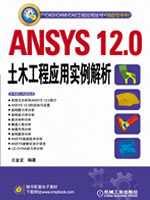第三章 结构静力学分析
第三节 应用实例
3.3.2 结构静力学分析应用实例解析——钢桁架桥的受力分析
1.问题描述
钢桁架桥简图如图3-10所示,已知下承式简支钢桁架桥长72m,每个节段为12m,桥宽10m,高16m。设桥面板为0.3m厚的混凝土板。钢桁架桥杆件规格见表3-3。
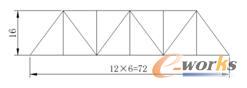
图3-10 钢桁架桥简图
表3-3 钢桁架桥杆件规格
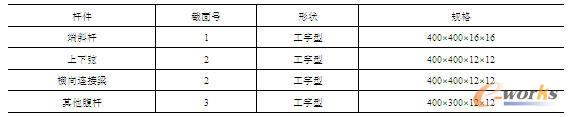
材料属性见表3-4。
2.求解步骤
(1)建立工作文件名和工作标题
1)进入ANSYS/Multiphysics的程序界面后,在菜单Utility Menu中选择File→Change Jobname命令,弹出Change Jobname对话框。在[/FILNAM]Enter new jobname文本框中输入工作名称Structural,如图3-11所示。单击“OK”按钮,关闭该对话框。
表3-4 材料属性

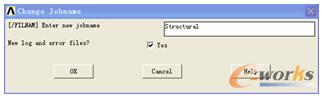
图3-11 定义工作文件名
2)在菜单Utility Menu中选择File→Change Title命令,弹出Change Title对话框,在[/TITLE]Enter new title文本框中输入Truss Bridge Static Analysis,如图3-12所示。单击“OK”按钮,关闭该对话框。
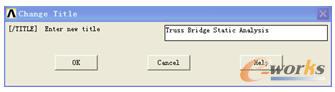
图3-12 定义工作标题
(2)过滤图形界面
在菜单Main Menu中选择Preferences命令,打开Preferences for GUI Filtering对话框,选中Structural来对后面的分析进行菜单及相应的图形界面过滤。
(3)定义单元类型
在菜单Main Menu中选择Preprocessor→Element Type→Add/Edit/Delete命令,弹出Element Types对话框,单击“Add”按钮,弹出Library of Element Types对话框。在Library of Element Types列表框左侧滚动栏中选择Structural Beam,在右侧滚动栏中选择3D elastic 4,单击“OK”按钮,定义了BEAM4单元,如图3-13所示。继续单击Element Types对话框上的“Add”按钮,弹出Library of Element Types对话框,在Library of Element Types列表框左侧滚动栏中选择Structural Shell,在右侧滚动栏中选择Elastic 4node 63,单击“OK”按钮,就定义了SHELL63单元。定义的两个单元如图3-14所示。最后单击“Close”按钮,关闭Element Types对话框。
(4)定义梁单元截面
1)在菜单Main Menu中选择Preprocessor→Sections→Beam→Common Sections命令,弹出Beam Tool工具栏,按照图3-15a所示进行设置;设置完毕后单击“Apply”按钮,按照图3-15b所示进行设置;设置完毕后单击“Apply”按钮,接着按照图3-15c所示进行设置,最后单击“OK”按钮关闭工具栏。
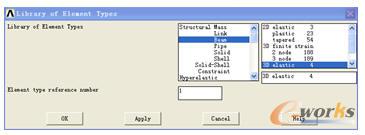
图3-13 “单元类型库”对话框
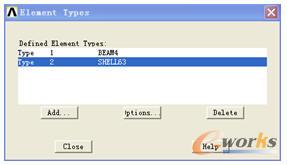
图3-14 “单元类型”对话框
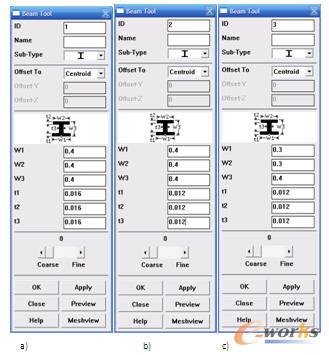
图3-15 定义3种截面
a)ID=1的梁单元截面b)ID=2的梁单元截面c)ID=3的梁单元截面
2)每次定义好截面以后,单击“Preview”按钮可以观察截面特性。本模型中的3种截面图及其截面特征如图3-16所示。
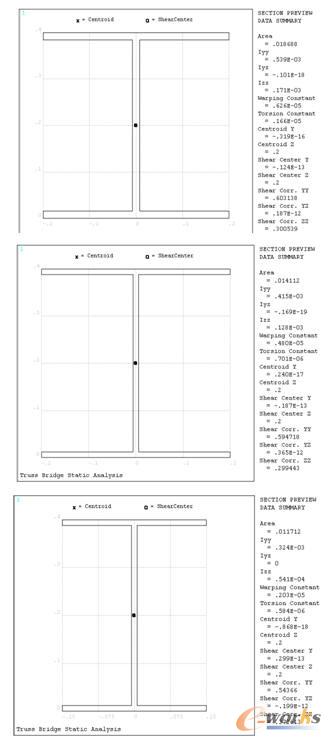
图3-16 3种截面图及其截面特征
(5)定义实常数
1)在菜单Main Menu中选择Preprocessor→Real Constants→Add/Edit/Delete命令,弹出Real Constants对话框,单击“Add”按钮,弹出Element Type for Real Constants对话框,选择Type 1 BEAM4,如图3-17所示,单击“OK”按钮,在Real Constant Set Number 1,for BEAM4对话框中,按照图3-18所示进行输入。单击“OK”按钮,关闭对话框。
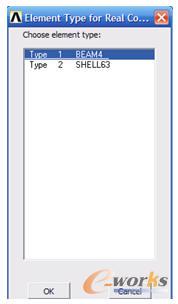
图3-17 选择单元
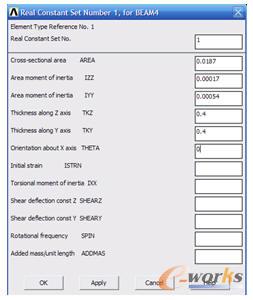
图3-18 定义梁单元实常数
2)继续单击“Add”按钮设置2号实常数,在Element Type for Real Constants对话框中选择Type 1 BEAM4,单击“OK”按钮,在Real Constant Set Number 2,for BEAM4对话框中的文本框中从上至下依次输入2、0.0141、0.128e-3、0.415e-3、0.4、0.4,单击“OK”按钮。
3)继续单击“Add”按钮设置3号实常数,在Element Type for Real Constants对话框中选择Type 1 BEAM4,单击“OK”按钮,在Real Constant Set Number 3,for BEAM4对话框中的文本框中从上至下依次输入3、0.0117、0.541e-4、0.324e-3、0.3、0.4,单击“OK”按钮。
4)继续单击“Add”按钮设置4号实常数,在Element Type for Real Constants对话框中选择Type 2 SHELL63,单击“OK”按钮,在Real Constant Set Number 4,for SHELL63对话框中的Shell thickness at node I TK(I)文本框中输入0.3,其他项不写,单击“OK”按钮。最后单击“Close”按钮,关闭对话框。
(6)定义材料属性
1)在菜单Main Menu中选择Preprocessor→Material Props→Material Models命令,弹出Define Material Model Behavior对话框。
2)在Material Models Available列表中依次单击Structural→Linear→Elastic→Isotropic选项,弹出Linear Isotropic Properties for Material Number1对话框,如图3-19所示,在EX文本框中输入2.1e11,在PRXY文本框中输入0.3,单击“OK”按钮。
3)在Define Material Model Behavior列表中依次单击Structural→Density,弹出Density for Material Number 1对话框,如图3-20所示,在DENS文本框中输入材料的密度7850,单击“OK”按钮。
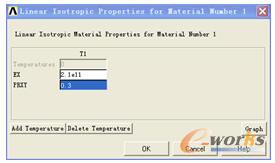
图3-19 设置弹性模量和泊松比
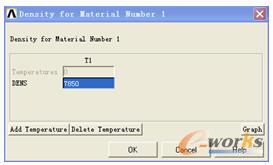
图3-20 设置密度
4)设置好一种钢材材料之后,还要设置第2种混凝土桥面板材料。在Define Material Model Behavior对话框中,选择Material→New Model命令,弹出Define Material ID对话框,接受默认的材料编号,单击“OK”按钮。这时Define Material Model Behavior对话框左侧出现Material Model Number2,同第1种材料的设置方法一样,在Linear Isotropic选项中的EX文本框中输入3.5e10,在PRXY文本框中输入0.1667;在Density选项中的DENS文本框中输入2500,单击“OK”按钮,如图3-21所示。最后,关闭Define Material Model Behavior对话框。
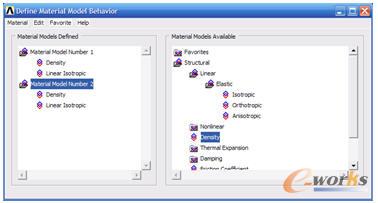
图3-21 定义材料属性
(7)创建有限元模型
1)生成半跨桥的节点。
在菜单Main Menu中选择Preprocessor→Modeling→Create→Nodes→In Active CS命令,弹出Create Nodes in Active Coordinate System对话框,在X、Y、Z Location in active CS文本框中依次输入0、0、5,单击“OK”按钮,如图3-22所示。
在菜单Main Menu中选择Preprocessor→Modeling→Copy→Nodes→Copy命令,弹出Copy nodes拾取菜单,单击“Pick All”按钮,弹出Copy nodes对话框,在ITIME Total number of copies文本框中输入4,在DX X-offset in active CS文本框中输入12,在INC Node number increment文本框中输入4,在RATIO Spacing ratio文本框中输入1,如图3-23所示。设置完成后单击“Apply”按钮返回Copy nodes对话框,再次单击“Pick All”按钮,弹出Copy nodes对话框,在ITIME Total number of copies文本框中输入2,在DZ Z-offset in active CS文本框中输入10,在INC Node number increment 文本框中输入1,在RATIO Spacing ratio文本框中输入1,单击“OK”按钮,退出对话框。
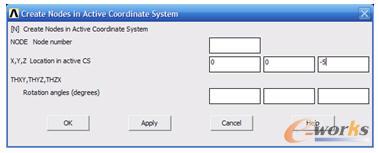
图3-22 建立节点
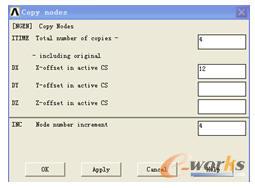
图3-23 复制节点
在菜单Main Menu中选择Preprocessor→Modeling→Copy→Nodes→Copy命令,打开Copy nodes对话框,在ANSYS窗口中选择2、6、10号节点,单击“OK”按钮,弹出Copy nodes对话框,在ITIME Total number of copies文本框中输入2,在DY Y-offset in active CS文本框中输入16,在INC Node number increment 文本框中输入1,在RATIOSpacing ratio文本框中输入1,其他项不填写,单击“OK”按钮。
在菜单Main Menu中选择Preprocessor→Modeling→Copy→Nodes→Copy命令,打开Copy nodes对话框,在ANSYS窗口中选择3、7、11号节点,单击“OK”按钮,在打开对话框中的ITIME Total number of copies文本框中输入2,在DZ Z-offset in active CS文本框中输入?10,在INC Node number increment文本框中输入1,在RATIO Spacing ratio文本框中输入1,其他项不填写,单击“OK”按钮。最终,ANSYS主窗口中出现的画面如图3-24所示。
2)生成半跨桥单元。
选择第1种单元属性:在菜单Main Menu中选择Preprocessor→Modeling→Create→Elements→Elem Attributes命令,弹出Element Attributes对话框,如图3-25所示。单击“OK”按钮,关闭对话框。
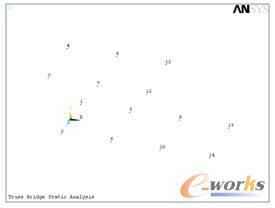
图3-24 半桥模型的节点
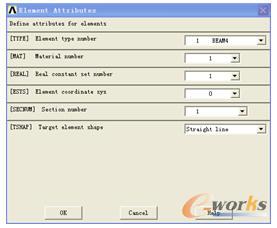
图3-25 选择单元属性
建立端斜杆梁单元:在菜单Main Menu中选择Preprocessor→Modeling→Create→Elements→Auto Numbered→Thru Nodes命令,弹出Elements from Nodes拾取菜单,分别拾取11和14号节点,单击“Apply”按钮,接着拾取12号和13号节点,单击“OK”按钮,如图3-26所示。
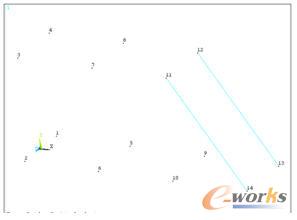
图3-26 建立端斜杆梁单元
选择第2种单元属性:在菜单Main Menu中选择Preprocessor→Modeling→Create→Elements→Elem Attributes命令,弹出Element Attributes对话框,在[SECNUM] Section number下拉列表中选择2,其他选项不变。单击“OK”按钮,关闭该对话框。
建立上下弦杆和横梁杆梁单元:在菜单Main Menu中选择Preprocessor→Modeling→Create→Elements→Auto Numbered→Thru Nodes命令,弹出Elements from Nodes拾取菜单,分别在2和6号节点、6和10号节点、10和14号节点、1和5号节点、5和9号节点、9和13号节点、3和7号节点、7和11号节点、4和8号节点、8和12号节点、1和2号节点、3和4号节点、5和6号节点、7和8号节点、9和10号节点、11和12号节点、13和14号节点之间建立单元。最后,单击“OK”按钮,关闭该对话框。
选择第3种单元属性:在菜单Main Menu中选择Preprocessor→Modeling→Create→Elements→Elem Attributes命令,弹出Element Attributes对话框,在[SECNUM] Section number下拉列表中选择3,其他选项不变。单击“OK”按钮,关闭该对话框。
建立上下弦杆和横梁杆梁单元:在菜单Main Menu中选择Preprocessor→Modeling→Create→Elements→Auto Numbered→Thru Nodes命令,弹出Elem from Nodes拾取菜单,分别在3和6号节点、6和11号节点、4和5号节点、5和12号节点、2和3号节点、1和4号节点、6和7号节点、5和8号节点、10和11号节点、9和12号节点之间建立单元。最后单击“OK”按钮,关闭该对话框。
选择第4种单元属性:在菜单Main Menu中选择Preprocessor→Modeling→Create→Elements→Elem Attributes命令,弹出Element Attributes对话框,在[TYPE]Element type number下拉列表中选择2 SHELL63,在[MAT] Material number下拉列表中选择2,在[SECNUM] Section number下拉列表中选择No Section,在[TSHAP]下拉列表中选择4 node quad,其他选项不变。最后单击“OK”按钮,关闭对话框。
建立桥面板单元:在菜单Main Menu中选择Preprocessor→Modeling→Create→Elements→Auto Numbered→Thru Nodes命令,弹出Elements from Nodes拾取菜单,依次选择1、2、6、5号节点,5、6、10、9号节点,9、10、14、13号节点建立3个壳单元。最后单击“OK”按钮,关闭对话框,如图3-27所示。
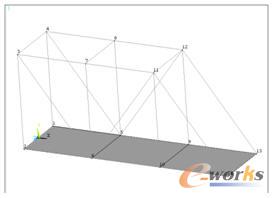
图3-27 桥面板单元
3)生成全桥有限元模型。
生成对称单元:在菜单Main Menu中选择Preprocessor→Modeling→Reflect→Elements→Auto Numbered命令,弹出Reflect Elems AU…拾取菜单,单击“Pick All”按钮,弹出Reflect Elems Auto-Num对话框,在NINC Node no→increment文本框中输入14,如图3-28所示。最后单击“OK”按钮。
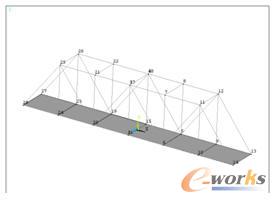
图3-28 全桥单元
4)合并重合节点和单元。
在菜单Main Menu中选择Preprocessor→Numbering Ctrls→Merge Items命令,弹出Merge Coincident or Equivalently Defined Items对话框,在Label Type of item to be merge下拉列表中选择All,如图3-29所示。单击“OK”按钮,关闭对话框。
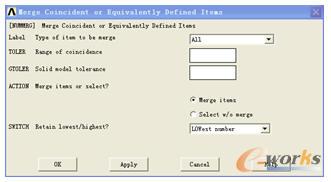
图3-29 合并重合节点和单元
压缩编号:在菜单Main Menu中选择Preprocessor→Numbering Ctrls→Compress Numbers命令,弹出Compress Numbers对话框,在Label Item to be compressed下拉列表中选择All,如图3-30所示。单击“OK”按钮,关闭对话框。
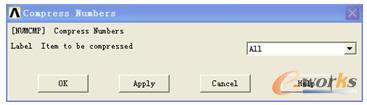
图3-30 压缩编号
5)保存模型文件。
在菜单Utility Menu中选择File→Save as命令,弹出Save Database对话框,在Save Database to输入栏中输入Structural_model.db,单击“OK”按钮,关闭对话框。